- Vergewissern Sie sich, dass sowohl Maus als auch Tastatur mit guten Batterien versorgt sind.
- Überprüfen Sie, ob der S 510 Empfänger ordnungsgemäß an Ihren Computer angeschlossen ist.
- Ein Kabel wird verwendet für Computer mit USB-Port,
- beide Kabel werden verwendet für Computer mit PS/2-Anschlüssen.
Hinweis: Wenn Sie Ihren Empfänger über einen USB-Port mit dem Computer verbinden, bleibt das grüne Kabel unbenutzt und darf NICHT verwendet werden. - Ein Kabel wird verwendet für Computer mit USB-Port,
- Drücken Sie die Verbindungstaste am Empfänger. Die grünen LEDs am Empfänger leuchten der Reihe nach auf.
- Drücken Sie die Verbindungstaste auf der Unterseite der Maus, während die LEDs blinken, und warten Sie 5 Sekunden lang.
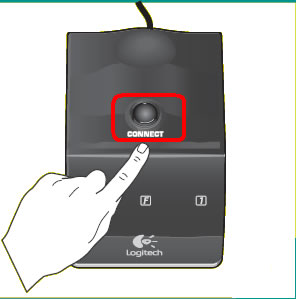
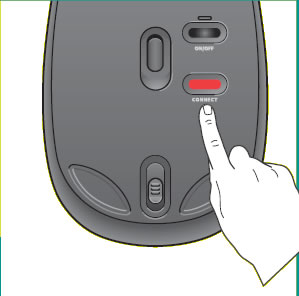
- Vergewissern Sie sich, dass die Maus ordnungsgemäß funktioniert. Ist dies nicht der Fall, wiederholen Sie die obigen Schritte.
- Drücken Sie erneut die Verbindungstaste am Empfänger. Die grünen LEDs am Empfänger leuchten der Reihe nach auf.
- Während die LEDs blinken, drücken Sie die Verbindungstaste auf der Unterseite der Tastatur. Warten Sie 5 Sekunden.
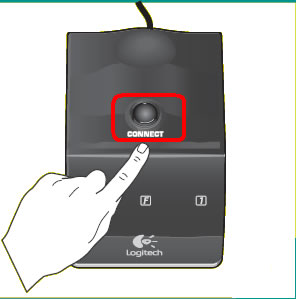
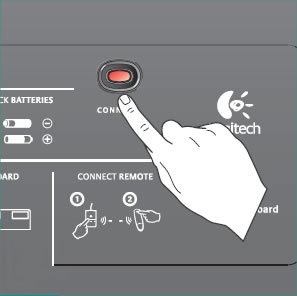
- Vergewissern Sie sich, dass die Tastatur ordnungsgemäß funktioniert. Ist dies nicht der Fall, wiederholen Sie die obigen Schritte.
Wichtiger Hinweis: Das Firmware Update Tool wird von Logitech nicht mehr unterstützt oder gepflegt. Wir empfehlen dringend die Verwendung von Logi Options+ für Ihre unterstützten Logitech-Geräte. Während dieser Übergangsphase stehen wir Ihnen gern zur Seite.
Wichtiger Hinweis: Der Logitech Preference Manager wird nicht mehr von Logitech unterstützt oder gepflegt. Wir empfehlen dringend die Verwendung von Logi Options+ für Ihre unterstützten Logitech-Geräte. Während dieser Übergangsphase stehen wir Ihnen gern zur Seite.
Wichtiger Hinweis: Das Logitech Control Center wird nicht mehr von Logitech unterstützt oder gepflegt. Wir empfehlen dringend die Verwendung von Logi Options+ für Ihre unterstützten Logitech-Geräte. Während dieser Übergangsphase stehen wir Ihnen gern zur Seite.
Wichtiger Hinweis: Logitech Connection Utility wird von Logitech nicht mehr unterstützt oder gepflegt. Wir empfehlen dringend die Verwendung von Logi Options+ für Ihre unterstützten Logitech-Geräte. Während dieser Übergangsphase stehen wir Ihnen gern zur Seite.
Wichtiger Hinweis: Die Unifying-Software wird von Logitech nicht mehr unterstützt oder gepflegt. Wir empfehlen dringend die Verwendung von Logi Options+ für Ihre unterstützten Logitech-Geräte. Während dieser Übergangsphase stehen wir Ihnen gern zur Seite.
Wichtiger Hinweis: Die SetPoint-Software wird von Logitech nicht mehr unterstützt oder gewartet. Wir empfehlen dringend die Verwendung von Logi Options+ für Ihre unterstützten Logitech-Geräte. Während dieser Übergangsphase stehen wir Ihnen gern zur Seite.
Häufig gestellte Fragen – FAQs
Für diesen Abschnitt sind keine Produkte verfügbar
